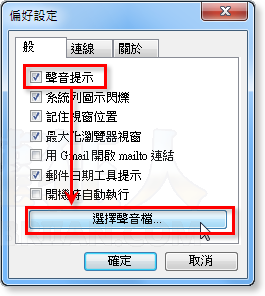之前曾經介紹過一個Mac系統用的Notify小程式,他可以幫我們即時檢查Gmail帳戶是否收到新郵件,還可同時支援多個Gmail帳戶同時監控。如果你是Windows電腦的使用者,可以試試看另外一個Gmail Notifier新郵件通知程式,一樣可以支援多重帳戶同時監控,而且還可以直接在Gmail Notifier程式中刪除、閱讀新郵件的內容,相當方便。
▇ 軟體小檔案 ▇ (錯誤、版本更新回報)
軟體名稱:Gmail Notifier 軟體版本:1.0.0.83 軟體語言:繁體中文、英文、日文...等12國語言 軟體性質:免費軟體 檔案大小:2.62MB 系統支援:Windows 98/2000/XP/2003/Vista 官方網站:http://www.gmailnotifier.com/ 軟體下載:按這裡(病毒檢測)
使用方法:
第1步 在開始使用Gmail Notifier之前,,
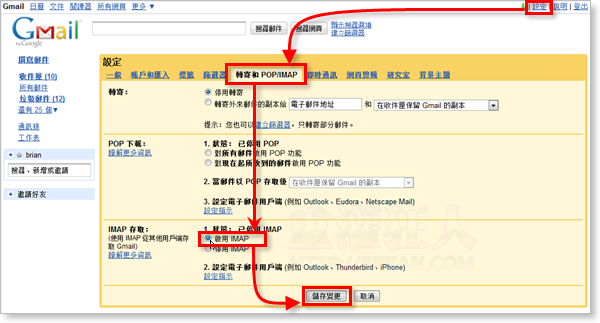
第2步 將Gmail Notifier軟體下載回來並安裝好,第一次開啟程式時可以自行點選要使用的語言介面,如「繁體中文」。
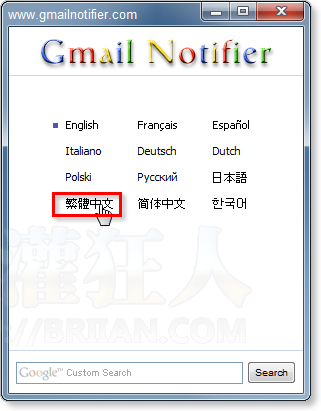
第3步 接著會出現「新增帳戶」的視窗,請輸入你的Gmail帳號、密碼,再按「OK」按鈕。
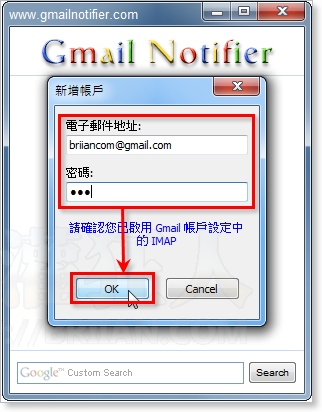
第4步 接著我們可以依照同樣的步驟,輸入不同帳號、密碼。之後,當有新郵件之後電腦會發出「You Got Mail」的聲音,提醒我們收到新郵件了,請按一下Gmail Notifier視窗中的郵件帳號即可閱讀郵件內容。
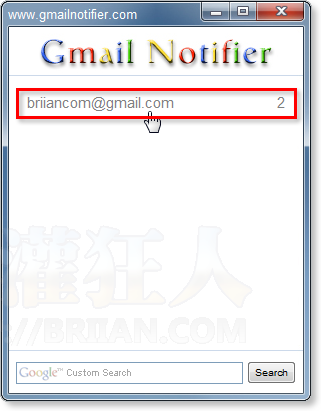
第5步 按一下郵件標題即可瀏覽新郵件的內容,另外Gmail Notifier也支援了簡單的刪除、設定為已讀取的郵件管理功能,讓我們不用開啟一堆網頁、重新登入,就可以快速處理多個不同Gmail帳戶中的郵件。
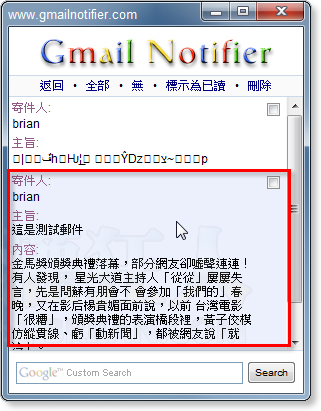
第6步 另外如果你想新增其他帳號的話,可以在桌面右下角的Gmail Notifier圖示按右鍵,再點「新增」,或者按「偏好設定」來調整軟體功能。
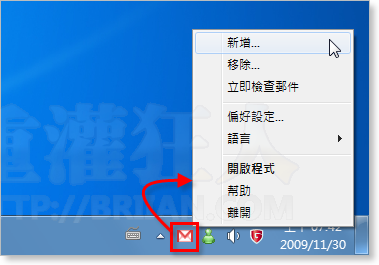
第7步 「偏好設定」視窗中可以勾選是否閃爍圖示、是否開機自動執行此軟體,還可自訂是否發出聲音提示,並選擇自己喜歡的音效來通知我們。
該注意的是,此軟體並非Google官方網站所提供的程式,雖然實際檢測後並無發現病毒或木馬程式,如果你比較在意帳號、密碼的安全性,請不要將你的帳號、密碼提供給Google以外的任何廠商所提供的軟體或服務,僅在Google官方網站的登入頁面或Google官方網站所提供的軟體登入使用。
,